Esqueceu sua senha?
Você pode recuperar seu acesso ao Logbi Mobile caso tenha esquecido ou perdido sua senha de acesso. Nesse artigo nós vamos mostrar o passo a passo para a redefinição de senha.
*Para utilizar o Logbi Mobile, é necessário que sua empresa possua ao menos uma licença do tipo Logbi Almox ou Logbi COP, e que seus dados estejam previamente cadastrados na base de dados.

Tela de Login
Passo 01: Para iniciar o processo de redefinição de senha, toque em Esqueceu a Senha? conforme imagem abaixo:

Passo 02: Insira o CPF cadastrado anteriormente e clique em Enviar. Lembrando que antes de iniciar o uso do Logbi Mobile, é necessário ter efetuado o cadastro inicial.
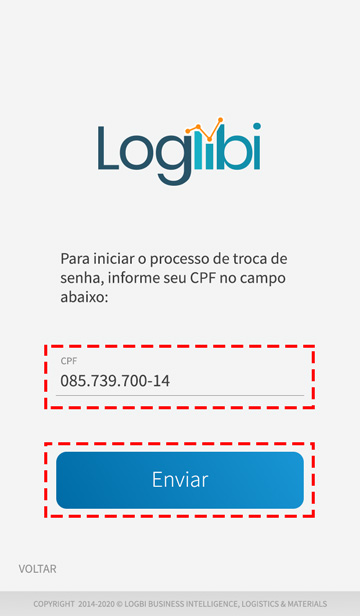
Passo 03: Agora vamos enviar um código de confirmação para o número de telefone que está vinculado ao CPF informado. Esse código precisa ser inserido no campo Código para confirmamos que a solicitação de redefinição de senha é legítima. Após inserir a senha, toque em Continuar.
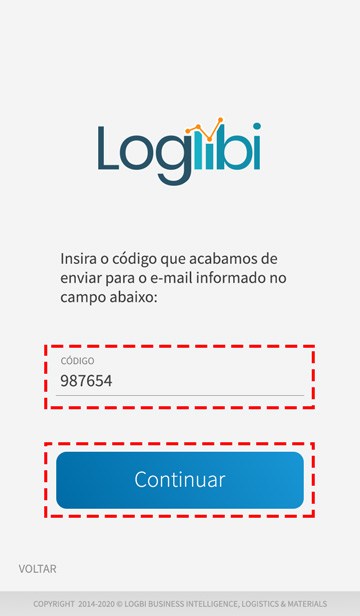
Caso não recebe o SMS com o código, entre em contato com seu supervisor para confirmar se o número de telefone está inserido corretamente no Logbi.
Confirmando que o número está inserido corretamente, e ainda assim não recebe o SMS contendo o código, entre em contato com seu supervisor para abrir um chamado com nosso suporte.
Passo 04: Se o código foi inserido com sucesso, o Logbi Mobile vai mostrar a tela de cadastro de senha, e faltará somente cadastrarmos a nova senha. Insira sua senha no campo Nova Senha, repetindo-a no campo Confirme sua nova senha e clique em Continuar. Se precisar confirmar que está inserindo sua senha sem erros, clique nos ícones de visibilidade no canto direito de cada campo para remover/reaplicar a máscara de senha.

Passo 05: Com sua nova senha cadastrada com sucesso, o Logbi Mobile vai mostrar a tela de sucesso. Basta tocar em Continuar para concluir o processo e ser levado de volta para a tela de login.

